带宽是十分宝贵的资源,在平时下载的过程中,我们完全可以从细节处入手,在下载前做好关工作,减少不必要的下载,则会大大减少带宽和时间浪费,让我们最快地得到想要的资源,进而全面提升下载效率。
一、用好批量选择性下载功能
快速下载资源的方法是在网页中右击,选择“使用迅雷下载全部链接”命令来调用迅雷的批量下载功能,不过要特别注意的是,迅雷5.9较先前的版本,其批量下载功能有了很大的增强,可以更好地“选择性下载资源”(如图1):1.我们不仅可以在上方选择“文件类型过滤”,然后在“全部”、“图片”、“音频 ”和“视频”中选择同一类型文件;2.也可以单击下方的文件类型前的复选框,用来选择欲批量下载的文件;3.还可以在“通过关键字过滤”后面输入相应的关键字来过滤欲下载的文件,比如选择只从mp3.server.com上来的文件;4.我们甚至还可以像在Windows的“资源管理器”中选择文件一样,配合Ctrl或Shift键来在“选择下载的文件”下方批量选择相应的文件;5.最后还可以单击下方的“全选”、“反选”或“选中高亮”按钮来配合选择。
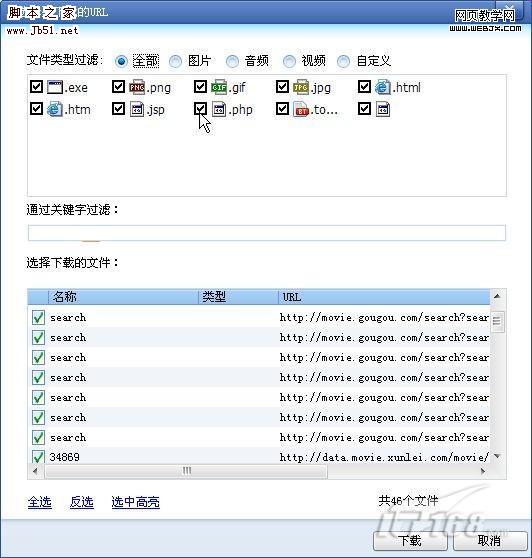
图1 用好“选择性下载”功能
小提示:如果发现菜单不见了,在确认已经正确安装迅雷后,在迅雷5.9中选择“工具”→“配置”命令,再单击左侧的“监视设置”标签,然后在右侧选中“监视浏览器”复选框,再在其下选中相应的浏览器,然后单击“修复浏览器关联”按钮修复关联即可。
二、有选择性下载BT资源
当我们用迅雷来下载BT资源时,会弹出一个窗口来让我们选择欲下载资源,这时我们可以取消掉无关的文件(如图2),这样也会大大加速下载。
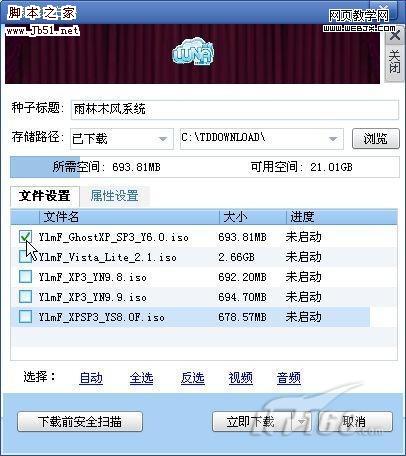
图2 注意取消BT资源中不必要资源
三、有选择性下载电骡资源
当我们在迅雷狗狗上搜索电骡资源时,如果其中有多个资源,则可以取消掉不必要资源前的选择,再单击“下载选中”按钮来下载(如图3)。
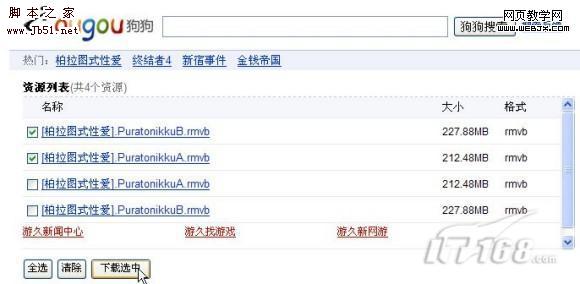
图3 注意取消电骡资源中不必要资源
四、有选择性下载音乐专辑和合集内容
我们在迅雷狗狗上搜索音乐时,如果它属于某个专辑,就会单独在“相关专辑”栏中列出,单击后会打开相应的窗口,我们可以只选择自己想要的下载,而没有必要单击下方的“全选”按钮(如图4)。同样,我们在搜索雷友的合集内容时,也没有单击“全部选中”按钮,而可以有选择性地只下载需要的资源(如图 5)。
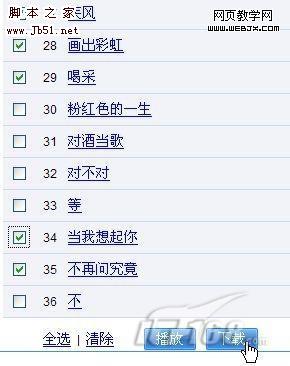
图4 注意音乐专辑的选择功能

图5 注意合集的选择功能
五、有选择性设置捕获文件类型
迅雷5.9有监视剪贴板链接的功能,但是被监视的文件类型也是可以自行设置的。我们可以单击选择“工具”→“配置”命令,再单击左侧的“监视设置” 标签,先在右侧窗格选中“监视剪贴板”复选框。再在下方的“监视下载类型”文本框中对监视的文件进行必要的删减,也可以加上自己想要的类型,用.文件类型 (即扩展名);来分隔即可(如图6)。
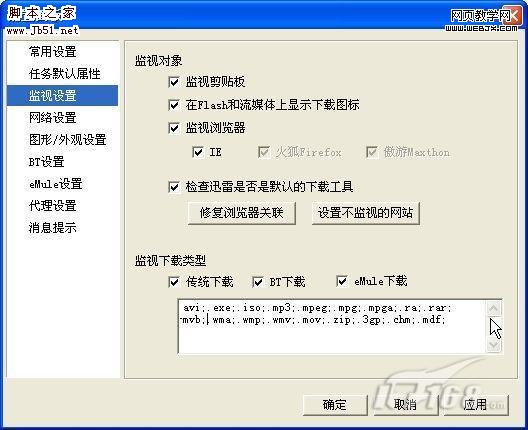
图6 设置监视文件类型
之后,如果我们在网页上看到很多下载地址,诸如:
http://video.server.com.cn/黑客帝国.avi
http://video.server.com.cn/柏拉图式性爱.mkv
http://video.server.com.cn/越狱第四季.mkv
http://video.server.com.cn/速度与激情4.rmvb
我们可以尝试着将它们直接选中,然后按下Ctrl+C键将地址复制到剪贴板,这时迅雷将会跳出如图7所示的窗口,提示我们批量下载。要注意的是,我们没有设置.mkv文件被捕获,因此图7窗口中就只有黑客帝国.avi和速度与激情4.rmvb被捕获了。
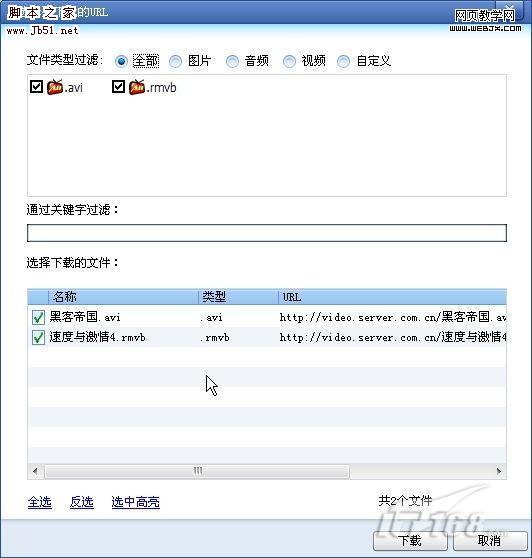
图7 部分文件已经被迅雷捕获
六、对特殊网站采取特殊政策
迅雷下载功能很强大,这是不争的事实。但有时候对于一些特殊的网站,我们可能并不需要它的下载功能,比如电子邮件网站(这样可以更方便地保存附件)。有幸的是,迅雷提供了这样的功能:启动迅雷5.9,选择“工具”→“配置”命令,单击左侧窗格中的“监视设置”标签,再单击右侧窗格中的“设置不监视的网站”按钮,然后在其中输入不监视网站的地址,每行输入一个网址,比如mail.qq.com(如图8)。
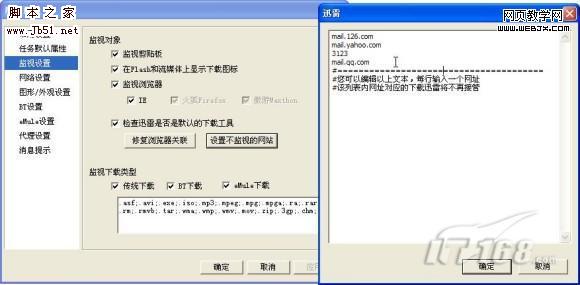
图8 对特殊网站采取特殊政策